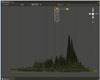Unity3D游戲開發之仿仙劍奇俠傳角色控制效果
在上一篇文章中,我們從Unity3D為我們提供的相機原型實現了非編碼式的小地圖,如果結合GUI在這個小地圖下面繪制一些背景貼圖,相信整體的效果會更好一些。博主希望這個問題大家能夠自己去做更深入的研究,因為貼圖的繪制在前面的文章中,我們已經已經提到了,所以這里就不打算再多說。今天呢,我們繼續為這個小項目加入一些有趣的元素。首先請大家看一下下面的圖片:
相信熟悉國產單機游戲的朋友看到這幅圖片一定會有種熟悉的感覺,博主在本系列的第一篇文章中,就已經提到了博主是一個國產單機游戲迷,博主喜歡這樣有內涵、有深度的游戲。或許從操作性上來說,仙劍系列的回合制在很大程度上落后于目前的即時制,但是我認為回合制和即時制從本質上來說沒有什么區別,即時制是不限制攻擊次數的回合制,所以從玩法上來講,回合制玩家需要均衡地培養每一個角色,在戰斗中尋找最優策略,以發揮各個角色的優勢,因此博主認為如果把即時制成為武斗,那么回合制在某種程度上就可以稱之為文斗,正是因為如此,仙劍系列注重劇情、注重故事性,為玩家帶來了無數感動。鑒于國內網游玩家的素質,博主一貫反感網游,所以比較鐘情于武俠/仙俠單機游戲,雖然仙劍同樣推出了網絡版,但是在游戲里開著喇叭、掛著語音、相互謾罵的網游環境,實在讓我找不回仙劍的感覺。好了,閑話先說到這里,今天我們來說一說現價奇俠傳四里面的角色控制。玩過仙劍奇俠傳的人都知道,仙劍奇俠傳真正進入3D界面的跨時代作品當屬上海軟星開發的仙劍奇俠傳四,該公司之前曾開發了仙劍奇俠傳三、仙劍奇俠傳三外傳等作品,后來由于某些原因,該公司被迫解散。而這家公司就是后來在國產單機游戲中的新銳——上海燭龍科技的《古劍奇譚》。有很多故事,我們不愿意相信結局或者看到了結局而不愿意承認,青鸞峰上藍衣白衫、白發蒼蒼的慕容紫英,隨著魔劍幽藍的劍影御劍而去的身影,我們都曾記得,或許他真的去了天墉城,只為一句:承君此諾,必守一生。好了,我們正式開始技術分享(博主內心有很多話想說)!
在仙劍奇俠傳四中,玩家可以通過鼠標右鍵來旋轉場景(水平方向),按下前進鍵時角色將向著朝前(Forward)的方向運動,按下后退鍵時角色將向著朝后(Backword)的方向運動、當按下向左、向右鍵時角色將向左、向右旋轉90度。從嚴格意義上來說,仙劍四不算是一部完全的3D游戲,因為游戲視角是鎖死的,所以玩家在平時跑地圖的時候基本上是看不到角色的正面的。我們今天要做的就是基于Unity3D來做這樣一個角色控制器。雖然Unity3D為我們提供了第一人稱角色控制器和第三人稱角色控制器,但是博主感覺官方提供的第三人稱角色控制器用起來感覺怪怪的,尤其是按下左右鍵時那個旋轉,感覺控制起來很不容易,所以博主決定自己來寫一個角色控制器。首先我們打開項目,我們還是用昨天的那個例子:
很多朋友可能覺得控制角色的腳本很好寫嘛,這是一個我們通常見到的版本:
- //向左
- if(Input.GetKey(KeyCode.A))
- {
- SetAnimation(LeftAnim);
- this.mState=PersonState.Walk;
- mHero.transform.Translate(Vector3.right*Time.deltaTime*mSpeed);
- }
- //向右
- if(Input.GetKey(KeyCode.D))
- {
- SetAnimation(RightAnim);
- this.mState=PersonState.Walk;
- mHero.transform.Translate(Vector3.right*Time.deltaTime*(-mSpeed));
- }
- //向上
- if(Input.GetKey(KeyCode.W))
- {
- SetAnimation(UpAnim);
- this.mState=PersonState.Walk;
- mHero.transform.Translate(Vector3.forward*Time.deltaTime*(-mSpeed));
- }
- //向下
- if(Input.GetKey(KeyCode.S))
- {
- SetAnimation(DownAnim);
- this.mState=PersonState.Walk;
- mHero.transform.Translate(Vector3.forward*Time.deltaTime*(mSpeed));
- Vector3 mHeroPos=mHero.transform.position;
- }
那么,我們姑且認為這樣寫沒什么問題,那么現在我們導入官方提供的Script腳本資源包,找到MouseLook腳本,在Update()方法中添加對右鍵是否按下的判斷,這樣我們就可以實現按下鼠標右鍵時視角的旋轉。修改后的腳本如下:
- using UnityEngine;
- using System.Collections;
- /// MouseLook rotates the transform based on the mouse delta.
- /// Minimum and Maximum values can be used to constrain the possible rotation
- /// To make an FPS style character:
- /// - Create a capsule.
- /// - Add the MouseLook script to the capsule.
- /// -> Set the mouse look to use LookX. (You want to only turn character but not tilt it)
- /// - Add FPSInputController script to the capsule
- /// -> A CharacterMotor and a CharacterController component will be automatically added.
- /// - Create a camera. Make the camera a child of the capsule. Reset it's transform.
- /// - Add a MouseLook script to the camera.
- /// -> Set the mouse look to use LookY. (You want the camera to tilt up and down like a head. The character already turns.)
- [AddComponentMenu("Camera-Control/Mouse Look")]
- public class MouseLook : MonoBehaviour {
- public enum RotationAxes { MouseXAndY = 0, MouseX = 1, MouseY = 2 }
- public RotationAxes axes = RotationAxes.MouseXAndY;
- public float sensitivityX = 15F;
- public float sensitivityY = 15F;
- public float minimumX = -360F;
- public float maximumX = 360F;
- public float minimumY = -60F;
- public float maximumY = 60F;
- float rotationY = 0F;
- void Update ()
- {
- if(Input.GetMouseButton(1))
- {
- if (axes == RotationAxes.MouseXAndY)
- {
- float rotationX = transform.localEulerAngles.y + Input.GetAxis("Mouse X") * sensitivityX;
- rotationY += Input.GetAxis("Mouse Y") * sensitivityY;
- rotationY = Mathf.Clamp (rotationY, minimumY, maximumY);
- transform.localEulerAngles = new Vector3(-rotationY, rotationX, 0);
- }
- else if (axes == RotationAxes.MouseX)
- {
- transform.Rotate(0, Input.GetAxis("Mouse X") * sensitivityX, 0);
- }
- else
- {
- rotationY += Input.GetAxis("Mouse Y") * sensitivityY;
- rotationY = Mathf.Clamp (rotationY, minimumY, maximumY);
- transform.localEulerAngles = new Vector3(-rotationY, transform.localEulerAngles.y, 0);
- }
- }
- }
- void Start ()
- {
- // Make the rigid body not change rotation
- if (rigidbody)
- rigidbody.freezeRotation = true;
- }
- }
接下來,我們將這個腳本拖放到我們的角色上,運行游戲,我們發現了一個問題:當旋轉視角后,角色并沒有如我們期望地向朝前的方向移動,相反,角色依然沿著世界坐標系里的Vector3.forward向前運動。按照我們的想法,當旋轉視角以后,角色應該可以朝著前方運動。怎么辦呢?這里我們在上面的代碼中加上這樣的代碼:
- //計算旋轉角
- if(Input.GetMouseButton(1))
- {
- //計算水平旋轉角
- mAngles+=Input.GetAxis("Mouse X") * 15;
- //旋轉角色
- transform.rotation=Quaternion.Euler(new Vector3(0,mAngles,0));
- }
這里代碼的作用是當用戶按下鼠標右鍵旋轉視角時,我們首先計算在水平上的旋轉角,然后讓角色的坐標系跟著視角一起旋轉,這樣就相當于把Vector3.forward和旋轉后的目標角度平行。這樣的話,我們控制人物向前運動的時候,它就會按照這個新的方向去運動。這樣我們的第一個問題就解決了。我們繼續往下看,由于這個模型中只提供了一個行走/奔跑的方向動畫,所以就出現了角色動畫和角色行為不符的問題,怎么辦呢?這時候,我們可以這樣想,我們可以先把角色旋轉到指定的方向,然后讓角色朝著向前的方向運動,這樣角色動畫和角色行為就可以相互對應起來了。為此我們做下面的工作:
- //角色行動方向枚舉
- public enum PersonDirection
- {
- //正常向前
- Forward=90,
- //正常向后
- Backward=270,
- //正常向左
- Left=180,
- //正常向右
- Right=0,
- }
#p#
我們這里定義了四個方向上的角度,當我們角色旋轉到Forward方向時,我們根據用戶按下的鍵,來判斷角色要向那個方向旋轉:
- private void SetPersonDirection(PersonDirection mDir)
- {
- //根據目標方向與當前方向讓角色旋轉
- if(mDirection!=mDir)
- {
- transform.Rotate(Vector3.up*(mDirection-mDir));
- mDirection=mDir;
- }
- }
在該方法中,如果目標方向大于當前方向,那么角色將逆時針旋轉,否則將順時針旋轉,角度差值為0,則不旋轉。
好了,現在角色已經旋轉到相應的方向了,我們讓它朝前運動:
- transform.Translate(Vector3.forward * WalkSpeed * Time.deltaTime);
接下來我們為角色定義狀態枚舉值:
- //角色狀態枚舉
- public enum PersonState
- {
- idle,
- run,
- walk,
- jump,
- attack
- }
我們在上面的代碼上面做修改,最終形成的代碼為:
- using UnityEngine;
- using System.Collections;
- public class RPGControl : MonoBehaviour {
- //定義角色動畫
- private Animation mAnimation;
- //定義角色狀態
- public PersonState mState=PersonState.idle;
- //定義方向狀態
- public PersonDirection mDirection=PersonDirection.Forward;
- //定義角色彈跳量
- public float mJumpValue=2F;
- //定義旋轉角
- private float mAngles;
- //定義相機
- public GameObject mCamera;
- //定義角色行動方式
- public PersonState RunOrWalk=PersonState.walk;
- public float WalkSpeed=1.5F;
- public float RunSpeed=3.0F;
- //角色狀態枚舉
- public enum PersonState
- {
- idle,
- run,
- walk,
- jump,
- attack
- }
- //角色行動方向枚舉
- public enum PersonDirection
- {
- //正常向前
- Forward=90,
- //正常向后
- Backward=270,
- //正常向左
- Left=180,
- //正常向右
- Right=0,
- }
- void Start ()
- {
- //獲取動畫
- mAnimation=gameObject.GetComponent<Animation>();
- }
- void Update ()
- {
- //前進
- if(Input.GetKey(KeyCode.W))
- {
- SetPersonDirection(PersonDirection.Forward);
- SetPersonAnimation();
- }
- //后退
- if(Input.GetKey(KeyCode.S))
- {
- SetPersonDirection(PersonDirection.Backward);
- SetPersonAnimation();
- }
- //向左
- if(Input.GetKey(KeyCode.A))
- {
- SetPersonDirection(PersonDirection.Left);
- SetPersonAnimation();
- }
- //向右
- if(Input.GetKey(KeyCode.D))
- {
- SetPersonDirection(PersonDirection.Right);
- SetPersonAnimation();
- }
- //巡邏或等待
- if(Input.GetKeyUp(KeyCode.A)||Input.GetKeyUp(KeyCode.D)||Input.GetKeyUp(KeyCode.S)||Input.GetKeyUp(KeyCode.W)||Input.GetKeyUp(KeyCode.Space))
- {
- mAnimation.Play("idle");
- mState=PersonState.idle;
- }
- //跳躍
- if(Input.GetKey(KeyCode.Space))
- {
- transform.GetComponent<Rigidbody>().AddForce(Vector3.up * mJumpValue,ForceMode.Force);
- mAnimation.Play("Jump");
- mState=PersonState.jump;
- }
- //攻擊
- if(Input.GetMouseButton(0))
- {
- mAnimation.Play("Attack");
- mState=PersonState.attack;
- StartCoroutine("ReSetState");
- }
- //計算旋轉角
- if(Input.GetMouseButton(1))
- {
- //計算水平旋轉角
- mAngles+=Input.GetAxis("Mouse X") * 15;
- //旋轉角色
- transform.rotation=Quaternion.Euler(new Vector3(0,mAngles,0));
- }
- }
- private void SetPersonDirection(PersonDirection mDir)
- {
- //根據目標方向與當前方向讓角色旋轉
- if(mDirection!=mDir)
- {
- transform.Rotate(Vector3.up*(mDirection-mDir));
- mDirection=mDir;
- }
- }
- private void SetPersonAnimation()
- {
- if(RunOrWalk==PersonState.walk)
- {
- mAnimation.Play("Walk");
- mState=PersonState.walk;
- transform.Translate(Vector3.forward * WalkSpeed * Time.deltaTime);
- }
- else if(RunOrWalk==PersonState.run)
- {
- mAnimation.Play("Run");
- mState=PersonState.run;
- transform.Translate(Vector3.forward * RunSpeed * Time.deltaTime);
- }
- }
- IEnumerator ReSetState()
- {
- //當攻擊動畫播放完畢時,自動切換到巡邏狀態
- yield return new WaitForSeconds(mAnimation.clip.length);
- mAnimation.Play("idle");
- mState=PersonState.idle;
- }
- }
其中,SetPersonAnimation()方法將根據RunOrWalk值來決定角色是采用行走還是奔跑的方式移動。最后,我們加上一個攝像機跟隨的腳本SmoothFollow,這個腳本在官方提供的Script資源包里,我們把該腳本綁定到主攝像機上,并設定我們的角色為其跟隨目標。
最后看看效果動畫吧:從這里下載動畫(2M圖片大小的限制啊,還有這難用的編輯器啊)
#p#
在《Unity3D游戲開發之當仙劍奇俠傳角色控制器效果》上文中,我們實現了一個簡單的角色控制器。博主之前曾說過,這個控制器是存在問題的,具體存在什么問題呢?請大家和我一起來看今天的文章。今天博主想和大家說說碰撞器與剛體,為什么要討論這個呢?我們先來看這樣一個需求:我們希望我們的角色在游戲場景中運動時,四面的墻壁對角色一個“撞墻”的感覺,同時不能影響角色的位置,當碰到場景中的某些障礙物(如荊棘等)時,角色能夠掉血。基于這樣的需求,我們想給角色、墻壁和障礙物加上碰撞器,通過編碼的方式來獲得碰撞信息以確定碰撞對角色的影響。我們打開之前創建好的項目,如圖所示:
我們知道,在Unity3D中存在這幾種碰撞器:盒子碰撞器、球體碰撞器、膠囊體碰撞器、網格碰撞器、地形碰撞器、滾輪碰撞器。除了滾輪碰撞器專門為汽車設計以外,其余的碰撞器在平時的游戲設計中我們都能碰到。墻體可以看做是盒子,所以可以使用盒子碰撞器。這里我們用五個大箱子作為我們的障礙物,同樣地我們使用盒子碰撞器。那么對于我們的角色呢?我們知道我們的角色模型并不是均勻規則的幾何體,如果使用上述的碰撞器,會出現碰撞不精確的情況。怎么辦呢?這里我們選擇網格碰撞器。我們直接給它創建一個網格碰撞器:
運行程序,可是我們發現我們的角色并沒有和場景中的墻體發生碰撞,會從墻體和障礙物中穿過去。這是怎么回事呢?我們發現Mesh Collider有一個Mesh屬性,所以這里應該為這個Mesh屬性添加一個網格。可是項目中并沒有這樣一個網格體啊,博主查閱了相關資料發現,Unity3D是可以為模型生成網格體,那么怎么做呢?我們先把這個手動添加的網格碰撞體移除,然后在項目中找到我們模型文件,在右邊的屬性面板選中Generate Collider,然后點擊Apply
現在我們回到游戲場景窗口中,我們會發現是這樣的結果:
這模型和網格完全不能匹配啊?這個問題,博主到目前為止沒有找到一個合理的解釋。如果我們此刻運行游戲,角色倒是可以響應碰撞了,我們這里使用的是Collision檢驗,如果還有朋友不知道怎么檢測碰撞,請看《[Unity3D]Unity3D 游戲開發之碰撞檢測》這篇文章。但是新的問題隨之而來了,我們的角色由于受到碰撞的影響受到了力的作用,碰撞后不再受玩家控制,直接從畫面上消失了。最終博主的解決辦法是:給墻體加上盒子碰撞器、給角色加上一個膠囊體、剛體(取消重力)。最終程序運行結果如下:
大家可以注意到再我松開鼠標的那一瞬間角色自己發生了旋轉,而且這個作用一直在持續下去,不過這算是比較圓滿的結果了。那么問題呢?問題就是我對碰撞器和剛體的概念越來越模糊。我們可以通過創建Cube、創建Sphere、創建Capsule分別創建對應的碰撞體并且可以通過代碼來檢測,因為這些組件自帶了剛體和碰撞器,但是在我們上面的例子中,沒有剛體結構同樣可以發生碰撞,那么我們不禁要問一句:剛體和碰撞器究竟是什么關系?為什么沒有剛體,碰撞器還能工作?如果沒有碰撞器,只有剛體行不行?帶著這樣的疑問?博主找到了兩個表格,希望對大家有所啟發吧!
具體內容參見:http://game.ceeger.com/Components/class-BoxCollider.html
我自己都覺得有點暈了,唉,今天就先這樣吧,什么時候想清楚了再回來總結吧!
本文出處:http://blog.csdn.net/qinyuanpei/article/details/23709427